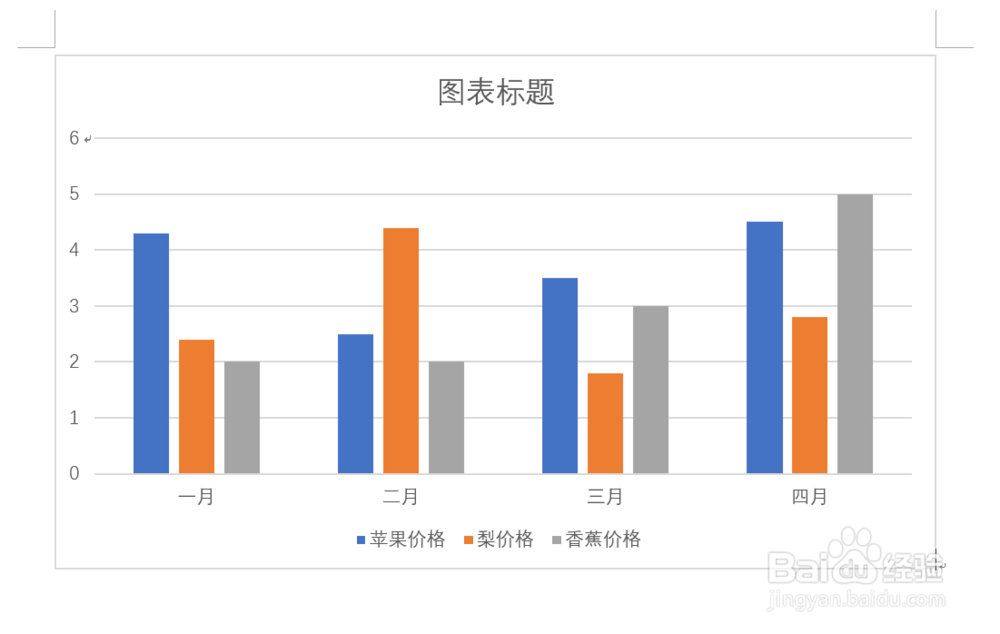word文档中添加图表
1、打开word文档
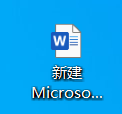
2、进入word文档编辑界面,选择“插入”

3、进入“插入”菜单栏中选择“图表”
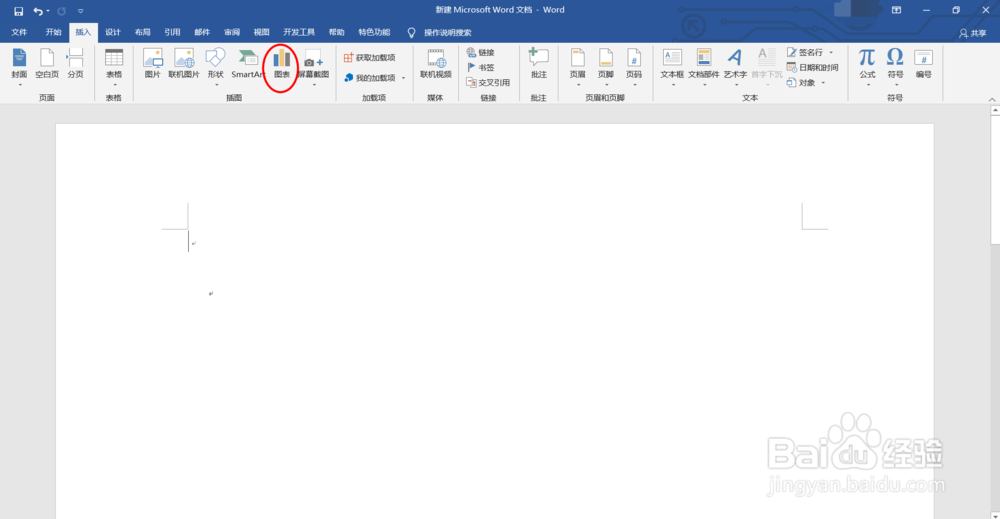
4、弹出“插入图表”对话框,选择基本的“柱形图”
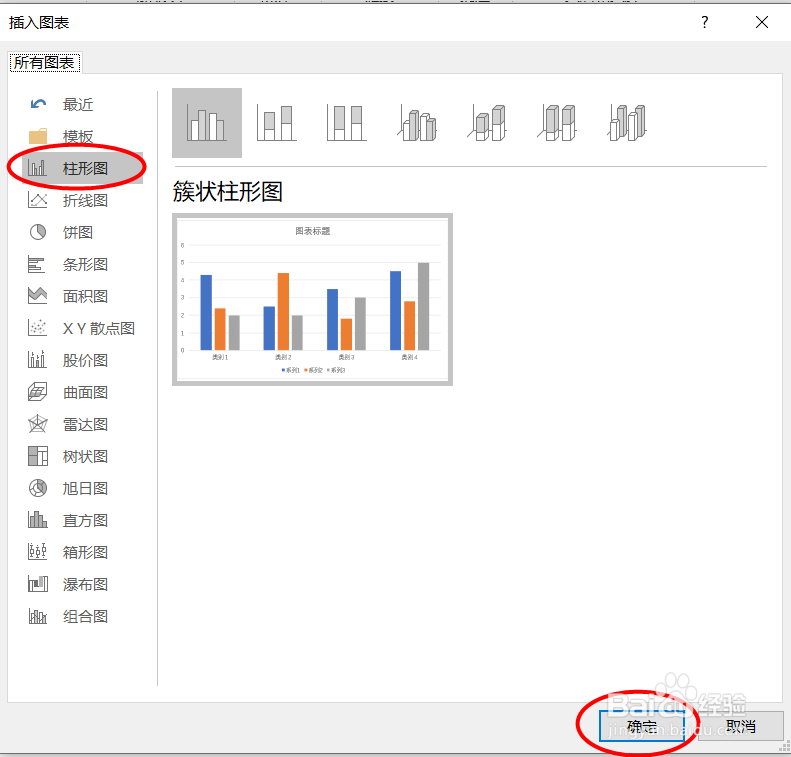
5、word文档中就出现显示数据的EXCEL和相对应的图表
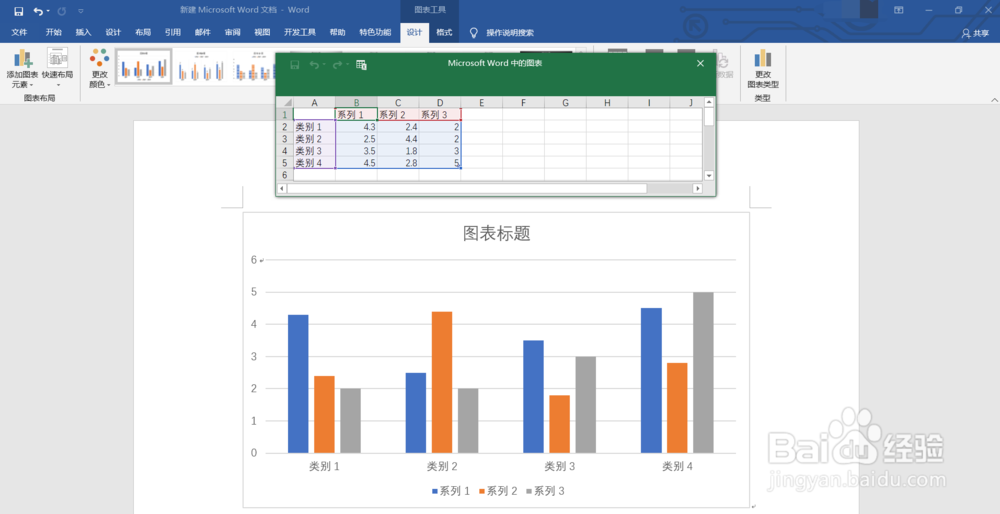
6、可以在显示数据的Excel中更改数据及名称,如下图
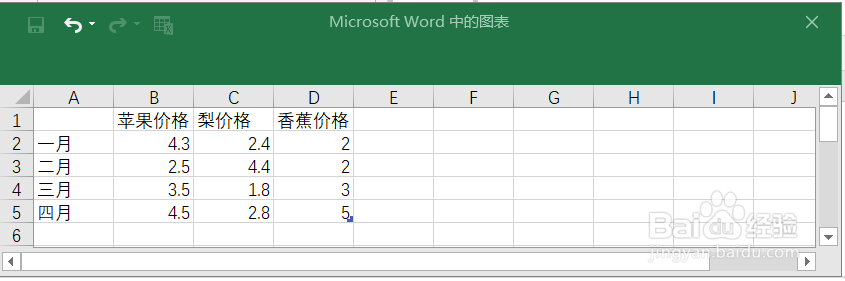
7、在对应的图表中名称也自动更改,数据也随之更改,效果如下
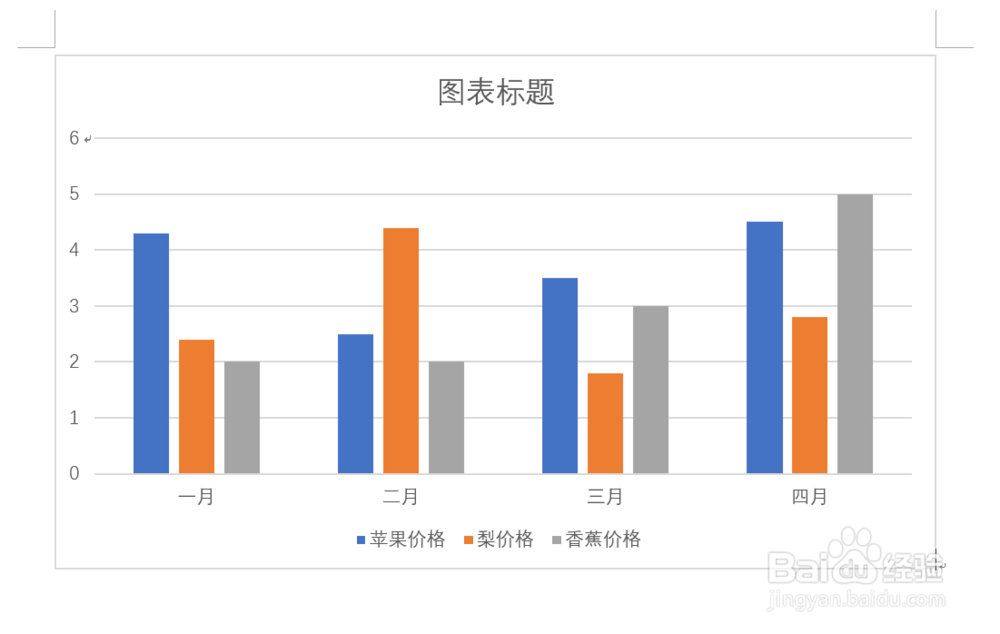
1、打开word文档
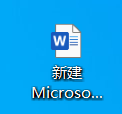
2、进入word文档编辑界面,选择“插入”

3、进入“插入”菜单栏中选择“图表”
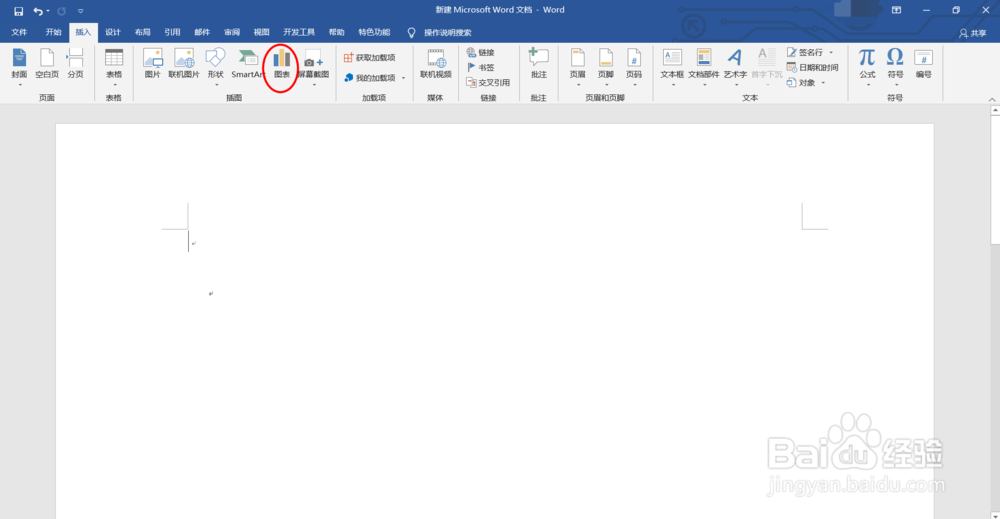
4、弹出“插入图表”对话框,选择基本的“柱形图”
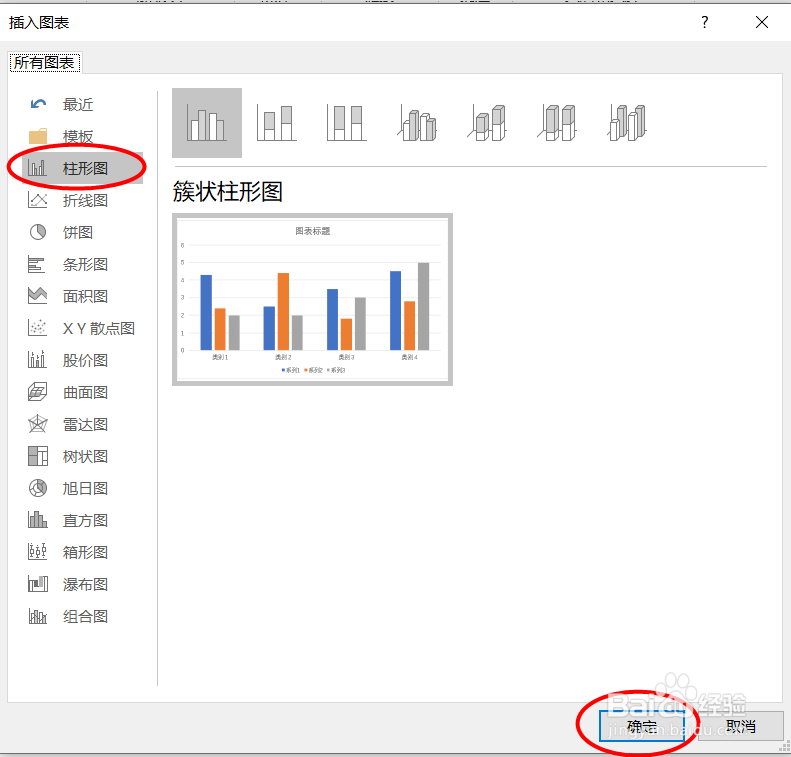
5、word文档中就出现显示数据的EXCEL和相对应的图表
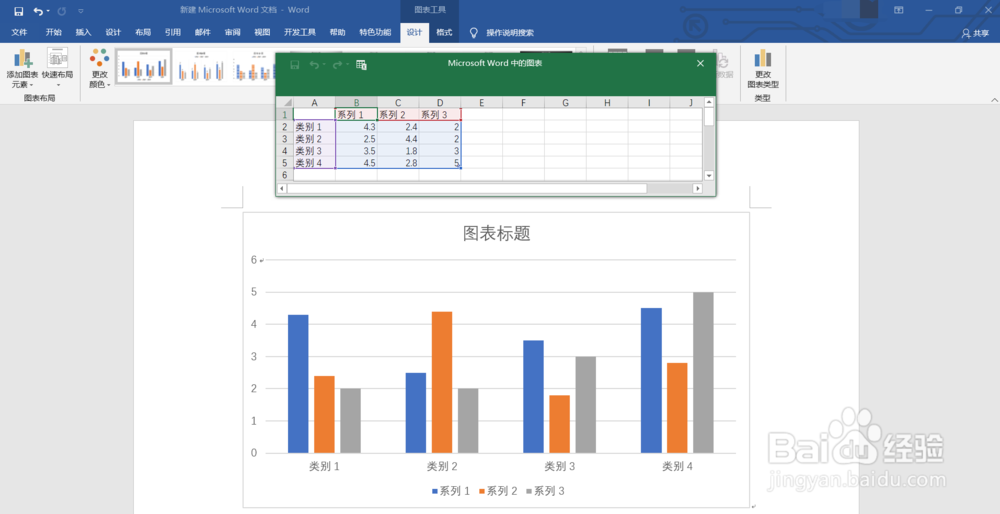
6、可以在显示数据的Excel中更改数据及名称,如下图
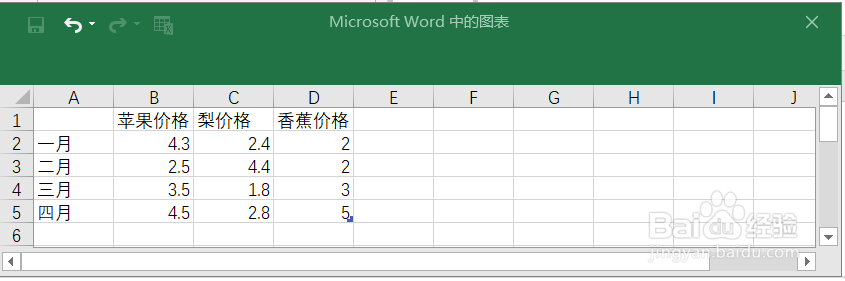
7、在对应的图表中名称也自动更改,数据也随之更改,效果如下